Docker——常用命令
常用命令
docker version # 显示docker的版本信息
docker info # 显示docker的系统信息,包括镜像和容器的数量
docker 命令 --help # 帮助命令,中间的"命令"替换为某个具体的指令,比如"image"
帮助文档地址
镜像命令
docker images:查看所有本地的主机上的镜像
[root@iZwz908j8pbqd86doyrez5Z ~]# docker images
REPOSITORY TAG IMAGE ID CREATED SIZE
hello-world latest bf756fb1ae65 8 months ago 13.3kB #解释:
REPOSITORY 镜像的仓库源
TAG 镜像的标签
IMAGE ID 镜像的id
CREATED 镜像的创建事件
SIZE 镜像的大小 # 可选项
[root@iZwz908j8pbqd86doyrez5Z ~]# docker images --help Usage: docker images [OPTIONS] [REPOSITORY[:TAG]] List images Options:
-a, --all # 列出所有镜像
-q, --quiet # 只显示镜像的id #列出所有镜像的id
docker images -aq
docker search:搜索镜像
[root@iZwz908j8pbqd86doyrez5Z ~]# docker search mysql
NAME DESCRIPTION STARS OFFICIAL AUTOMATED
mysql MySQL is a widely used, open-source relation… 9945 [OK]
mariadb MariaDB is a community-developed fork of MyS… 3638 [OK] Options:
-f, --filter filter Filter output based on conditions provided #只显示收藏数量在3000以上的
[root@iZwz908j8pbqd86doyrez5Z ~]# docker search mysql --filter=STARS=3000
NAME DESCRIPTION STARS OFFICIAL AUTOMATED
mysql MySQL is a widely used, open-source relation… 9945 [OK]
mariadb MariaDB is a community-developed fork of MyS… 3639 [OK]
注:这里的内容从本质上说和在hub.docker上搜索的结果是一样的
docker pull:下载镜像
#下载镜像 docker pull 镜像名[:tag](tag是版本号)
[root@iZwz908j8pbqd86doyrez5Z ~]# docker pull mysql
Using default tag: latest 默认是最新版的
latest: Pulling from library/mysql
bf5952930446: Pull complete #分层下载,docker images核心 联合文件系统
8254623a9871: Pull complete
938e3e06dac4: Pull complete
ea28ebf28884: Pull complete
f3cef38785c2: Pull complete
894f9792565a: Pull complete
1d8a57523420: Pull complete
6c676912929f: Pull complete
3cdd8ff735c9: Pull complete
4c70cbe51682: Pull complete
e21cf0cb4dc3: Pull complete
28c36cd3abcc: Pull complete
Digest: sha256:6ded54eb1e5d048d8310321ba7b92587e9eadc83b519165b70bbe47e4046e76a
Status: Downloaded newer image for mysql:latest
docker.io/library/mysql:latest 真实地址 #由真实地址得出的两个等价命令
docker pull mysql
docker pull docker.io/library/mysql:latest #指定版本下载(版本可查看hub.docker.com)
docker mysql:5.7
注:可以用的版本号应该来自
docker rmi:删除镜像
#根据id删除镜像
[root@iZwz908j8pbqd86doyrez5Z ~]# docker rmi -f 镜像id
#根据id删除多个镜像
[root@iZwz908j8pbqd86doyrez5Z ~]# docker rmi -f 镜像id 镜像id
#删除所有镜像
[root@iZwz908j8pbqd86doyrez5Z ~]# docker rmi -f $(docker images -aq)
容器命令
说明:要现有一个镜像才能创建容器,这里以一个centos镜像测试学习
docker pull centos
docker run[可选参数] image:新建容器并启动
#参数说明
--name="Name" #给容器取名
-d #以后台方式运行,类似于nohup
-it #使用交互方式运行,进入容器查看内容
-p #指定容器的端口 -p 8080:8080
-p #指定随机端口 #测试
[root@iZwz908j8pbqd86doyrez5Z ~]# docker run -it centos /bin/bash #以bash的形式运行指令
[root@2dc2e3d5eb90 /]# ls #由前缀可以看出已经进入了容器
bin etc lib lost+found mnt proc run srv tmp var
dev home lib64 media opt root sbin sys usr
[root@2dc2e3d5eb90 /]# exit #退出容器的命令
exit
docker ps:查看正在运行的容器
#参数说明
-a #all,查看所有历史上运行过的容器
-n=? #显示最近创建的n个容器
-q #与docker images命令的附加-q参数相同,即只显示容器id #测试:
[root@iZwz908j8pbqd86doyrez5Z ~]# docker ps
CONTAINER ID IMAGE COMMAND CREATED STATUS PORTS NAMES
[root@iZwz908j8pbqd86doyrez5Z ~]# docker ps -a
CONTAINER ID IMAGE COMMAND CREATED STATUS PORTS NAMES
2dc2e3d5eb90 centos "/bin/bash" 4 minutes ago Exited (0) 3 minutes ago inspiring_gagarin
5dcce85f2112 bf756fb1ae65 "/hello" 12 hours ago Exited (0) 12 hours ago distracted_lederberg
5adf71025107 bf756fb1ae65 "/hello" 13 hours ago Exited (0) 13 hours ago busy_mahavira
退出容器
exit #停止容器并退出
ctrl + P + Q #容器不停止退出
删除容器
docker rm 容器id #删除指定id的容器,且该容器必须为已经停止的容器
docker rm -f 容器id #删除指定id的容器,且该容器可以为已经运行的容器
docker rm -f $(docker ps -aq) #删除所有的容器
docker ps -a -q|xargs docker rm #删除所有的容器
注:完全退出容器(如:使用exit命令)并不代表就是将这个容器删了,使用
docker ps -aq命令还是可以查看到它们.想要真的删除还是要使用docker rm命令启动和停止容器的操作
docker start 容器id #启动容器
docker restart 容器id #重启容器
docker stop 容器id #停止当前正在运行的容器(让容器自己停止)
docker kill 容器id #强制停止当前容器(还有外部手段强制容器停止)
常用其它命令
docker run -d 镜像名:后台启动容器注:启动完成后,运行
docker ps,会发现根本搜寻不到,因为容器启动后必须要有执行的任务,否则docker发现没有应用,就会自动停止docker log:查看日志
docker logs -f -t --tail 日志条数 容器id #查看日志 #测试
[root@iZwz908j8pbqd86doyrez5Z ~]# docker logs -f -t --tail 10 267946578eae
2020-09-10T01:52:34.002346246Z [root@267946578eae /]# exit
2020-09-10T01:52:34.002385790Z exit
2020-09-10T01:53:35.193824155Z [root@267946578eae /]# exit
docker top 容器id:查看容器中进程信息(该容器需要为运行状态)[root@iZwz908j8pbqd86doyrez5Z ~]# docker ps
CONTAINER ID IMAGE COMMAND CREATED STATUS PORTS NAMES
[root@iZwz908j8pbqd86doyrez5Z ~]# docker start 267946578eae
267946578eae
[root@iZwz908j8pbqd86doyrez5Z ~]# docker ps
CONTAINER ID IMAGE COMMAND CREATED STATUS PORTS NAMES
267946578eae centos "/bin/bash" 28 minutes ago Up 4 seconds zealous_hawking
[root@iZwz908j8pbqd86doyrez5Z ~]# docker top 267946578eae
UID PID PPID C STIME TTY TIME CMD
root 6854 6836 0 10:20 pts/0 00:00:00 /bin/bash
docker inspect 容器id:查看元数据#测试
[root@iZwz908j8pbqd86doyrez5Z ~]# docker inspect 267946578eae
[
{
"Id": "267946578eaefdc9065879219c72b656f3cf874cb1bc99af005e115597310032", #id的全路径
"Created": "2020-09-10T01:52:28.101148498Z",
"Path": "/bin/bash",
"Args": [],
"State": {
"Status": "running", #状态:正在运行
"Running": true,
"Paused": false,
"Restarting": false,
"OOMKilled": false,
"Dead": false,
"Pid": 6854,
"ExitCode": 0,
"Error": "",
"StartedAt": "2020-09-10T02:20:30.117511469Z",
"FinishedAt": "2020-09-10T01:53:35.203909156Z"
},
"Image": "sha256:0d120b6ccaa8c5e149176798b3501d4dd1885f961922497cd0abef155c869566", #镜像来源
"ResolvConfPath": "/var/lib/docker/containers/267946578eaefdc9065879219c72b656f3cf874cb1bc99af005e115597310032/resolv.conf",
"HostnamePath": "/var/lib/docker/containers/267946578eaefdc9065879219c72b656f3cf874cb1bc99af005e115597310032/hostname",
"HostsPath": "/var/lib/docker/containers/267946578eaefdc9065879219c72b656f3cf874cb1bc99af005e115597310032/hosts",
"LogPath": "/var/lib/docker/containers/267946578eaefdc9065879219c72b656f3cf874cb1bc99af005e115597310032/267946578eaefdc9065879219c72b656f3cf874cb1bc99af005e115597310032-json.log",
"Name": "/zealous_hawking",
"RestartCount": 0,
"Driver": "overlay2",
"Platform": "linux",
"MountLabel": "",
"ProcessLabel": "",
"AppArmorProfile": "",
"ExecIDs": null,
"HostConfig": {
"Binds": null,
"ContainerIDFile": "",
"LogConfig": {
"Type": "json-file",
"Config": {}
},
"NetworkMode": "default",
"PortBindings": {},
"RestartPolicy": {
"Name": "no",
"MaximumRetryCount": 0
},
"AutoRemove": false,
"VolumeDriver": "",
"VolumesFrom": null,
"CapAdd": null,
"CapDrop": null,
"Capabilities": null,
"Dns": [],
"DnsOptions": [],
"DnsSearch": [],
"ExtraHosts": null,
"GroupAdd": null,
"IpcMode": "private",
"Cgroup": "",
"Links": null,
"OomScoreAdj": 0,
"PidMode": "",
"Privileged": false,
"PublishAllPorts": false,
"ReadonlyRootfs": false,
"SecurityOpt": null,
"UTSMode": "",
"UsernsMode": "",
"ShmSize": 67108864,
"Runtime": "runc",
"ConsoleSize": [
0,
0
],
"Isolation": "",
"CpuShares": 0,
"Memory": 0,
"NanoCpus": 0,
"CgroupParent": "",
"BlkioWeight": 0,
"BlkioWeightDevice": [],
"BlkioDeviceReadBps": null,
"BlkioDeviceWriteBps": null,
"BlkioDeviceReadIOps": null,
"BlkioDeviceWriteIOps": null,
"CpuPeriod": 0,
"CpuQuota": 0,
"CpuRealtimePeriod": 0,
"CpuRealtimeRuntime": 0,
"CpusetCpus": "",
"CpusetMems": "",
"Devices": [],
"DeviceCgroupRules": null,
"DeviceRequests": null,
"KernelMemory": 0,
"KernelMemoryTCP": 0,
"MemoryReservation": 0,
"MemorySwap": 0,
"MemorySwappiness": null,
"OomKillDisable": false,
"PidsLimit": null,
"Ulimits": null,
"CpuCount": 0,
"CpuPercent": 0,
"IOMaximumIOps": 0,
"IOMaximumBandwidth": 0,
"MaskedPaths": [
"/proc/asound",
"/proc/acpi",
"/proc/kcore",
"/proc/keys",
"/proc/latency_stats",
"/proc/timer_list",
"/proc/timer_stats",
"/proc/sched_debug",
"/proc/scsi",
"/sys/firmware"
],
"ReadonlyPaths": [
"/proc/bus",
"/proc/fs",
"/proc/irq",
"/proc/sys",
"/proc/sysrq-trigger"
]
},
"GraphDriver": {
"Data": {
"LowerDir": "/var/lib/docker/overlay2/2cfa27ccb7989cc146409f7d5c11960fb676fda394d1d7ca32019d3b9d560a8a-init/diff:/var/lib/docker/overlay2/fe1013e525ea3b1dae1b9f612d861ff90165ff5dbb377e81ec4758166f07f00a/diff",
"MergedDir": "/var/lib/docker/overlay2/2cfa27ccb7989cc146409f7d5c11960fb676fda394d1d7ca32019d3b9d560a8a/merged",
"UpperDir": "/var/lib/docker/overlay2/2cfa27ccb7989cc146409f7d5c11960fb676fda394d1d7ca32019d3b9d560a8a/diff",
"WorkDir": "/var/lib/docker/overlay2/2cfa27ccb7989cc146409f7d5c11960fb676fda394d1d7ca32019d3b9d560a8a/work"
},
"Name": "overlay2"
},
"Mounts": [],
"Config": {
"Hostname": "267946578eae",
"Domainname": "",
"User": "",
"AttachStdin": true,
"AttachStdout": true,
"AttachStderr": true,
"Tty": true,
"OpenStdin": true,
"StdinOnce": true,
"Env": [
"PATH=/usr/local/sbin:/usr/local/bin:/usr/sbin:/usr/bin:/sbin:/bin"
],
"Cmd": [
"/bin/bash"
],
"Image": "centos",
"Volumes": null,
"WorkingDir": "",
"Entrypoint": null,
"OnBuild": null,
"Labels": {
"org.label-schema.build-date": "20200809",
"org.label-schema.license": "GPLv2",
"org.label-schema.name": "CentOS Base Image",
"org.label-schema.schema-version": "1.0",
"org.label-schema.vendor": "CentOS"
}
},
"NetworkSettings": {
"Bridge": "",
"SandboxID": "351a0522bad7713d555a0fda889b3c43396a4f9aa49a794c2947401227a83823",
"HairpinMode": false,
"LinkLocalIPv6Address": "",
"LinkLocalIPv6PrefixLen": 0,
"Ports": {},
"SandboxKey": "/var/run/docker/netns/351a0522bad7",
"SecondaryIPAddresses": null,
"SecondaryIPv6Addresses": null,
"EndpointID": "399a6f23e15b8c7c6d198d85b9b2ea02ab92950aff1f726a63555b588289128b",
"Gateway": "172.17.0.1",
"GlobalIPv6Address": "",
"GlobalIPv6PrefixLen": 0,
"IPAddress": "172.17.0.2",
"IPPrefixLen": 16,
"IPv6Gateway": "",
"MacAddress": "02:42:ac:11:00:02",
"Networks": {
"bridge": {
"IPAMConfig": null,
"Links": null,
"Aliases": null,
"NetworkID": "e33b6b9e8a86c82a5eeb03578b023317ed6aebed6d32dd8d04a5b138ffea5dfe",
"EndpointID": "399a6f23e15b8c7c6d198d85b9b2ea02ab92950aff1f726a63555b588289128b",
"Gateway": "172.17.0.1",
"IPAddress": "172.17.0.2",
"IPPrefixLen": 16,
"IPv6Gateway": "",
"GlobalIPv6Address": "",
"GlobalIPv6PrefixLen": 0,
"MacAddress": "02:42:ac:11:00:02",
"DriverOpts": null
}
}
}
}
]
进入当前正在运行的容器
#我们通常容器都是使用后台方式运行的,需要进入容器,修改一些配置 #方式1
docker exec -it 容器id /bin/bash #以交互方式,通过bash/sh命令行进入 #测试
[root@iZwz908j8pbqd86doyrez5Z ~]# docker ps
CONTAINER ID IMAGE COMMAND CREATED STATUS PORTS NAMES
267946578eae centos "/bin/bash" 41 minutes ago Up 13 minutes zealous_hawking
[root@iZwz908j8pbqd86doyrez5Z ~]# docker exec -it 267946578eae /bin/bash
[root@267946578eae /]# ps -ef
UID PID PPID C STIME TTY TIME CMD
root 1 0 0 02:20 pts/0 00:00:00 /bin/bash
root 14 0 0 02:34 pts/1 00:00:00 /bin/bash
root 27 14 0 02:34 pts/1 00:00:00 ps -ef #方式二
docker attach 容器id #与第一种方式的区别,是进入了一个新的命令行,而不是开启了一个新的窗口 #区别:
#docker exec:相当于打开了一个新的终端
#docker attach:进入容器正在执行的终端,且不会启动新的进程!!
从容器内拷贝文件到主机上
#将容器内的文件拷贝到主机
docker cp 容器id:容器内路径 目的的主机路径 #test
[root@iZwz908j8pbqd86doyrez5Z ~]# docker ps
CONTAINER ID IMAGE COMMAND CREATED STATUS PORTS NAMES
267946578eae centos "/bin/bash" 59 minutes ago Up 31 minutes zealous_hawking
[root@iZwz908j8pbqd86doyrez5Z ~]# docker attach 267946578eae
[root@267946578eae /]# ls
bin etc lib lost+found mnt proc run srv tmp var
dev home lib64 media opt root sbin sys usr
[root@267946578eae /]# pwd
/
[root@267946578eae /]# touch test.java #在容器中创建文件
[root@267946578eae /]# ls
bin etc lib lost+found mnt proc run srv test.java usr
dev home lib64 media opt root sbin sys tmp var
[root@267946578eae /]# exit
exit
[root@iZwz908j8pbqd86doyrez5Z ~]# ls
aa.sh file_clear.sh for.sh load_data.sh
[root@iZwz908j8pbqd86doyrez5Z ~]# pwd
/root
[root@iZwz908j8pbqd86doyrez5Z ~]# mkdir test #创建test文件夹,用来存放copy过来的文件
[root@iZwz908j8pbqd86doyrez5Z ~]# ls
aa.sh file_clear.sh for.sh load_data.sh test
[root@iZwz908j8pbqd86doyrez5Z /]# docker cp 267946578eae:/test.java /root/test #拷贝
[root@iZwz908j8pbqd86doyrez5Z /]# cd /root/test
[root@iZwz908j8pbqd86doyrez5Z test]# ls
test.java #拷贝是一个手动过程,未来我们使用-v卷的技术,可以实现自动同步
联系图
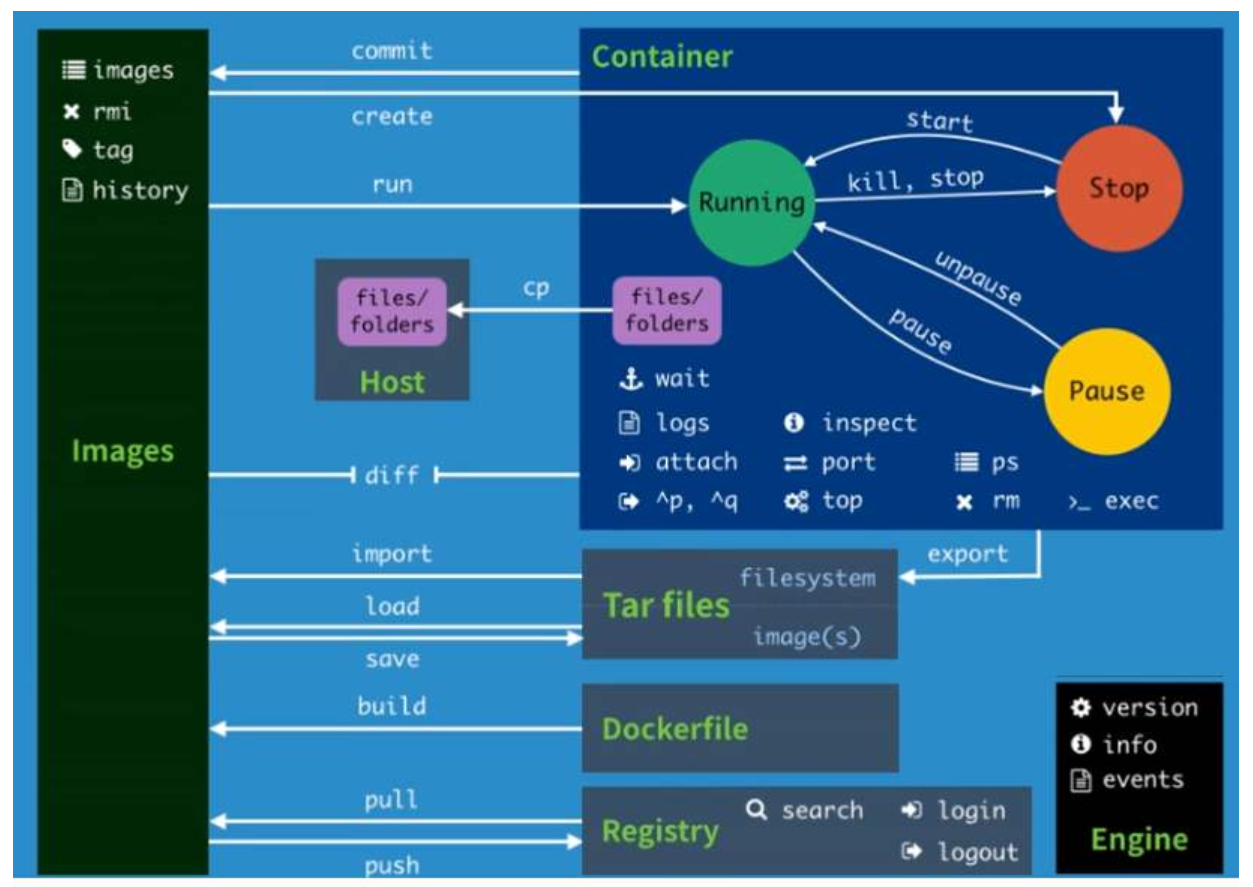
Docker——常用命令的更多相关文章
- 关于Docker 常用命令
Docker 常用命令 分类列一下常用的CLI命令 仓库相关 search/ pull / push / login etc. 例:docker pull ubuntu 从仓库下载ubuntuimag ...
- 【Docker】(3)---linux部署Docker、Docker常用命令
linux部署Docker.Docker常用命令 本次部署Linux版本:CentOS 7.4 64位. 说明: 因为Docker是基于Linux 64bit的 所以Docker要求64位的系统且内核 ...
- Docker常用命令(二)
Docker常用命令 查看Docker所有正在运行的容器 docker ps 查看Docker已退出的容器 docker ps -a 查看Docker所有镜像 docker images 删除镜像 删 ...
- Docker应用二:docker常用命令介绍
Docker常用命令使用介绍 docker中常用的命令: 1.docker search image_name:搜查镜像 2.docker pull image_name:从镜像库中拉去镜像 3.d ...
- Docker常用命令汇总,和常用操作举例
Docker命令 docker 常用命令如下 管理命令: container 管理容器 image 管理镜像 network 管理网络 node 管理Swarm节点 plugin 管理插件 secre ...
- 1021 docker常用命令和Jenkins搭建
docker常用命令 1.镜像管理 docker pull (镜像名) # 默认拉取最新版本的镜像 docker pull (镜像名:版本号) #拉取指定版本的镜像 docker push (镜像名) ...
- Docker 常用命令——镜像
Docker 常用命令 帮助命令 docker version --版本信息 docker info --详细信息 docker --help --帮助 镜像命令 1.doc ...
- docker 常用 命令
http://os.51cto.com/art/201409/451117.htm 2.1 在测试机启动容器,安装ssh docker run -i -t ubuntu /bin/bash #此方式运 ...
- Docker 常用命令总结
Docker 常用命令总结 回到顶部 镜像相关 搜索 docker search *image_name* 下载 docker pull *image_name* 查看 docker images ...
- 宿主机 && docker 常用命令
宿主机 && docker 常用命令 1.如果你想快速发现在该主机上使用最多资源的容器(或是最近的所有systemd服务),我推荐systemd-cgtop命令: 2.
随机推荐
- 关于CSP-S2019的一篇游记
怎么讲呢? Day1:7:00左右从家里出发,准备还是做得比较充分,早饭也记得吃了.路上闭目养神了一会儿,7:50左右到了大门附近,和大家再次把一些自认为还是比较重要的数据结构之类的再复习了一下.进去 ...
- Spring IOC-基于XML配置的容器
Spring IOC-基于XML配置的容器 我们先分析一下AbstractXmlApplicationContext这个容器的加载过程. AbstractXmlApplicationContext的老 ...
- python数据分析入门笔记[1]
1.Numpy: Numpy是python科学计算的基础包,它提供以下功能(不限于此): (1)快速高效的多维数组对象naarray (2)用于对数组执行元素级计算以及直接对数组执行数学运算的函数 ( ...
- Solution -「CF 1586F」Defender of Childhood Dreams
\(\mathcal{Description}\) Link. 定义有向图 \(G=(V,E)\),\(|V|=n\),\(\lang u,v\rang \in E \Leftrightarr ...
- WMI简介和Event驻留
WMI (Windows Management Instrumentation,Windows管理规范) 从Windows 2000开始被包含于操作系统后,就一直是Windows操作系统的一部分. ...
- mysql悬案 之 为什么用docker启动的mysql配置文件不生效
文章目录 故事前景 查看docker启动时挂载了哪些目录 使用相同镜像启动一个mysql 新建一个目录用来存放容器内的mysql配置文件 复制容器内的mysql配置文件到本地 查看mysql配置文件目 ...
- .NET 云原生架构师训练营(权限系统 代码实现 WebApplication)--学习笔记
目录 开发任务 代码实现 开发任务 DotNetNB.Security.Core:定义 core,models,Istore:实现 default memory store DotNetNB.WebA ...
- 技术管理进阶——谁能成为Leader,大Leader该做什么
原创不易,求分享.求一键三连 两个故事 谁能成为Leader 之前接手了一块产品业务线,于是与原Leader说了下分工,大概意思是: 我是过来学习的,也能给团队带来更多的资源,团队内的工作你继续管理, ...
- 一文带你解读Spring5源码解析 IOC之开启Bean的加载,以及FactoryBean和BeanFactory的区别。
前言 通过往期的文章我们已经了解了Spring对XML配置文件的解析,将分析的信息组装成BeanDefinition,并将其保存到相应的BeanDefinitionRegistry中,至此Spring ...
- Spring 类名后缀理解
Aware 理解 实现Spring的Aware接口. 定义为感知.意识,核心意义在于通过Aware可以把spring底层组件注入到自定义的bean中. 对于bean与容器的关系,bean不应该知道自身 ...
